cloverringoの『WindowsXPをみっくみくにしてやんよ Phase01』がとあるサイトで紹介されてました。てかcloverringoで検索しても4件しかヒットしないなんて…トホホ
http://asthenosphere.blog.so-net.ne.jp/2008-12-30-Vocaloid
こんな感じでした↓
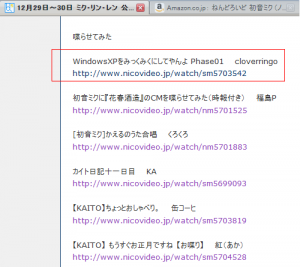
WindowsXPをみっくみくにしてやんよ Phase01の再生数は614。見てくれた皆様どうもです!

cloverringoの『WindowsXPをみっくみくにしてやんよ Phase01』がとあるサイトで紹介されてました。てかcloverringoで検索しても4件しかヒットしないなんて…トホホ
http://asthenosphere.blog.so-net.ne.jp/2008-12-30-Vocaloid
こんな感じでした↓
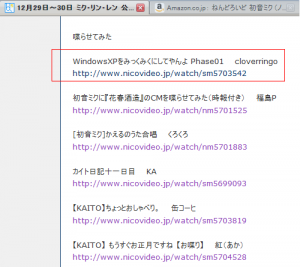
WindowsXPをみっくみくにしてやんよ Phase01の再生数は614。見てくれた皆様どうもです!
セキュリティ上あまりお勧めしないが、WindowsXP自動ログオンの設定を紹介しているページはいくつかある。
しかし、どのページも”ファイル名を指定して実行”からコマンドを打って設定画面を表示させる方法をとっている。
“control userpasswords2″←こんなコマンドでこの画面↓

userpasswords2設定画面例(*up用に改変)
いちいちコマンドを打つのも面倒。よく間違えるしww
ここでは、この設定画面をコントロールパネルの一設定項目として常にアイコン表示させる方法を紹介する。
もともと、この設定画面は前バージョンであるWindows2000でコントロールパネルから設定できたがWindowsXPでは設定項目がなくなり、コマンドで呼び出す方法がとられるようになった経緯の持ち主である。
具体的な設定はレジストリを変更して行うが、説明すると長くなるので設定が記述された.REGファイルを作成した。
lzhで圧縮がかかっているファイルをこのサイトからダウンロードの上解凍し”USERPW2.REG”ダブルクリックして適用するだけ。
参考にREGファイルの内容はこんな感じで…↓
Windows Registry Editor Version 5.00
[HKEY_CLASSES_ROOT\CLSID\{98641F47-8C25-4936-BEE4-C2CE1298969D}]
@=”ユーザとパスワード”
“InfoTip”=”このコンピュータのユーザとパスワードの管理”]
[HKEY_LOCAL_MACHINE\SOFTWARE\Microsoft\Windows\CurrentVersion\Explorer\ControlPanel\NameSpace\{98641F47-8C25-4936-BEE4-C2CE1298969D}]
@=”Add Userpasswords2 to Control Panel”
すると”ユーザとパスワード”というアイコンがコントロールパネルに追加される。

コントロールパネル設定完了
この“ユーザとパスワード”アイコンをダブルクリックすれば先ほどの自動ログオン設定画面を操作できる。
![]() このページの設定は上級者向けです。自己責任で行ってください。損害等が発生しても一切責任を負いませんので。
このページの設定は上級者向けです。自己責任で行ってください。損害等が発生しても一切責任を負いませんので。